Daftar isi
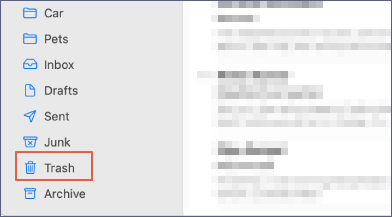
Pulihkan Email yang Dihapus dari Apple Mail di Mac:
Setelah memilih akun email yang tepat, pilih "Perilaku Kotak Surat" dan lihat pengaturan Kotak Surat Sampah. Pesan yang dihapus dapat dilihat di kotak surat Sampah hingga dihapus secara permanen, asalkan kotak surat dipilih. Menyeret pesan yang dihapus dari kotak masuk Sampah ke kotak surat lain dapat membantu Anda memulihkannya.
Cara Memulihkan Email yang Terhapus di Mac dalam 6 Cara
Bagaimana cara memulihkan Mail di Mac saya ? Cara termudah untuk memulihkan email atau pesan yang dihapus di Mac Anda adalah memulihkan dari Sampah, yang hanya cocok untuk data yang tidak dihapus secara permanen. Jika Anda ingin memulihkan email yang dihapus secara permanen, cara paling mudah untuk melakukannya adalah menggunakan perangkat lunak pemulihan EaseUS . Dan jika Anda telah mengaktifkan Time Machine, Anda juga dapat menggunakannya untuk mendapatkan kembali email Anda yang hilang dari cadangan Time Machine Mac. Temukan keenam metode dengan cepat dari tabel berikut:
| Pemulihan Email Mac | Ulasan Editor |
| Perangkat lunak pemulihan data profesional dapat membantu Anda memulihkan email yang terhapus bahkan setelah mengosongkan folder Sampah. | |
| Semua file yang dihapus akan masuk ke folder Sampah Kotak Surat, dan Anda dapat memulihkan pesan yang dihapus ini dengan mudah. | |
| Time Machine akan secara otomatis mencadangkan email untuk Anda, dan Anda dapat memulihkan pesan yang dihapus dari cadangan Time Machine. | |
| Gmail, Outlook, dan penyedia layanan email lainnya juga akan menawarkan layanan Cloud, dan Anda dapat memulihkan email yang dihapus dari Cloud. | |
| Sampah Email iCloud akan menyimpan email yang baru dihapus selama 30 hari, dan Anda dapat memeriksa iCloud setelah menghapus email secara permanen di Mac. | |
| Tim profesional dapat banyak membantu Anda jika semua metode pemulihan tidak berhasil. Layanan ini tidak gratis, dan harganya bergantung pada ukuran file, perangkat penyimpanan, dll. |
Metode 1. Pulihkan Email yang Dihapus Secara Permanen di Mac dengan EaseUS Data Recovery Wizard
Cara paling mudah untuk memulihkan email yang terhapus adalah dengan menggunakan perangkat lunak pemulihan data Mac yang andal - EaseUS Data Recovery Wizard for Mac Pro . Dengan perangkat lunak yang andal ini (kompatibel dengan Windows dan macOS), Anda tidak hanya dapat mengambil email yang terhapus dari Apple Mail tetapi juga memulihkan email yang terhapus secara permanen di Outlook.
Unduh perangkat lunak pemulihan email Mac ini sekarang, dan perangkat lunak ini dapat melakukan banyak proyek pemulihan selain pemulihan email. Teruslah membaca untuk mengetahuinya!
- 🌟 Pulihkan dokumen Word yang belum disimpan di Mac dan juga dokumen Word yang terhapus. Perangkat lunak ini dapat membantu Anda memulihkan file yang belum disimpan dan terhapus di Mac.
- 🌟 Pulihkan file yang dihapus dari Mac tanpa Time Machine . Perangkat lunak pemulihan data EaseUS dapat menjadi pilihan pertama Anda saat Anda tidak memiliki cadangan apa pun.
- 🌟Mendukung pemulihan email dari hard drive internal dan juga perangkat penyimpanan eksternal, termasuk drive USB, kartu SD, dan SSD&HDD eksternal.
- 🌟Ambil data setelah penghapusan, pemformatan, kerusakan OS, instalasi ulang OS, dan situasi kehilangan data sulit lainnya.
- Penting
- Pastikan Anda telah menghapus email dari klien email Apple Mail dan bukan dari peramban web, yang mana Anda telah menghapus pesan dari server dan bukan dari penyimpanan lokal, dan item yang dihapus tidak dapat dipulihkan.
Berikut ini beberapa ulasan nyata tentang EaseUS Data Recovery Wizard untuk Mac. Anda dapat 100% mempercayai produk ini!
Tinjauan:
- Saya mengunduh perangkat lunak gratis Anda pada awalnya, dan perangkat lunak tersebut membantu menemukan semua file yang hilang lebih dari 10GB, lalu saya meningkatkan ke versi pro dan memulihkan semuanya. Sempurna! - dari Jobs
- Saya sangat terkesan! Aplikasi ini memulihkan foto saya dengan cepat... dan gratis! Kombinasi yang luar biasa! :) Terima kasih telah mengembangkan produk yang efektif dan membuatnya tetap gratis! - dari Debbie B.
- Saya telah mencoba beberapa perangkat lunak pemulihan file Mac sebelum menggunakan perangkat lunak Anda. Saya harus mengatakan perangkat lunak Anda sempurna. Perangkat lunak ini membantu saya memulihkan file yang hilang yang tidak dapat dipulihkan oleh perangkat lunak lain. Terima kasih banyak. - dari Anna
- Saya tidak sengaja menghapus foto-foto saat liburan dan mengosongkan tempat sampah. Sungguh menyedihkan. Saya mencarinya di Google dan menemukan easeus data recovery wizard, perangkat lunak yang luar biasa, semua foto berhasil dipulihkan. - dari Jasmine
Sekarang, ikuti langkah-langkah di bawah ini untuk memulihkan email yang terhapus di Mac Anda dalam hitungan menit.
Langkah 1. Pilih hard drive Mac tempat email penting Anda dihapus dan klik "Cari file yang hilang".

Langkah 2. EaseUS Data Recovery Wizard akan menjalankan pemindaian cepat dan mendalam untuk menemukan sebanyak mungkin file email yang dihapus pada volume yang dipilih. Filter file yang diinginkan melalui "Type" > "Email".

Langkah 3. Klik dua kali email yang dihapus untuk melihat pratinjau. Lalu, klik tombol "Pulihkan" untuk mendapatkan kembali email yang hilang tersebut.

Setelah memulihkan email yang dihapus, Anda perlu mengimpor item ini ke Apple Mail Anda.
Langkah 1. Buka Mail dari dock dan buka "File" > "Impor Kotak Surat".
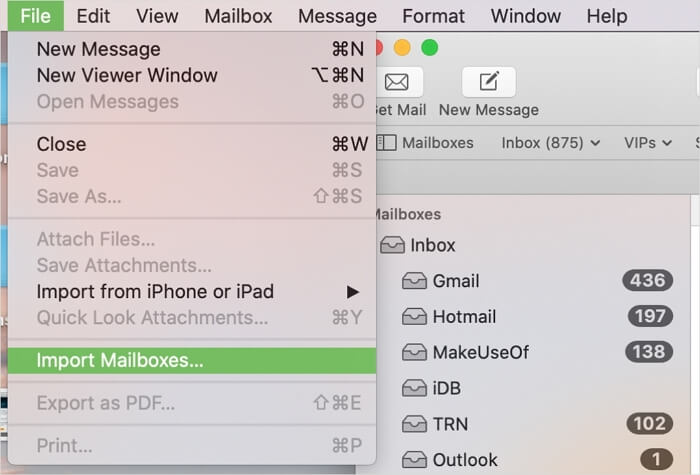
Langkah 2. Pilih "Apple Mail" dan pilih file email yang baru saja Anda pulihkan.
Langkah 3. Klik "Lanjutkan" untuk mulai mengimpor email ke Apple Mail Anda.
Langkah 4. Setelah selesai, klik "Selesai".
Secara umum, EaseUS Data Recovery Wizard mampu menyelamatkan data Anda yang hilang dalam banyak kasus. Jangan ragu untuk mencobanya! Anda juga dapat membagikan halaman ini di media sosial untuk membantu lebih banyak pengguna Mac!
Metode 2. Memulihkan Pesan Apple Mail yang Dihapus dari Sampah
Seperti banyak klien email lainnya, Apple Mail memiliki folder Sampah yang menyimpan email yang baru saja dihapus. Selama Anda tidak mengosongkan folder Sampah, Anda dapat memulihkan file yang dihapus di macOS Sonoma dari folder tersebut. Berikut adalah langkah-langkah terperinci untuk memulihkan email yang dihapus di Mac.
Langkah 1. Klik ikon "Mail" pada dock untuk membuka Apple Mail.
Langkah 2. Klik "Lihat" dari bilah menu dan buka "Tampilkan Pesan yang Dihapus".
Langkah 3. Klik tab "Sampah" di bilah sisi untuk melihat daftar email Anda yang terhapus.
Langkah 4. Pilih dan klik kanan pesan yang ingin Anda pulihkan, lalu pilih "Batal Hapus" untuk memulihkan email yang terhapus ke kotak masuk Anda.
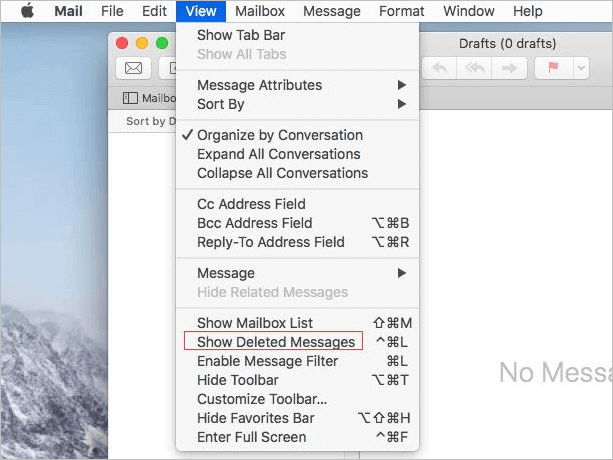
Bagaimana Memulihkan File yang Dihapus pada Mac Setelah Tong Sampah Dikosongkan?
EaseUS diharapkan dapat memulihkan file yang terhapus di Mac bahkan dari tempat sampah yang dikosongkan.

Metode 3. Memulihkan Email yang Dihapus Secara Permanen dengan Time Machine
Jika Anda telah mengaktifkan fitur pencadangan Time Machine , fitur tersebut akan mencadangkan Mac Anda secara otomatis dan berkala ke disk cadangan Anda. Dengan demikian, setelah Anda menghapus email dari Apple Mail di Mac Anda, Anda dapat memulihkan pesan Anda dengan bantuan Time Machine. Ada dua pilihan untuk Anda:
✅Pilihan 1. Pulihkan File dari Disk Cadangan Time Machine
Langkah 1. Hubungkan disk cadangan Anda ke Mac dan nyalakan komputer Anda.
Langkah 2. Jika Mac Anda memulai dengan asisten pengaturan, atur detail negara, papan ketik, dan jaringan Anda. Kemudian, pilih untuk mentransfer informasi Anda dari cadangan Time Machine dari jendela Asisten Migrasi. Jika Mac Anda memulai dengan Finder, buka "Aplikasi" > "Utilitas" > "Asisten Migrasi" dan pilih untuk mentransfer informasi Anda dari cadangan Time Machine.
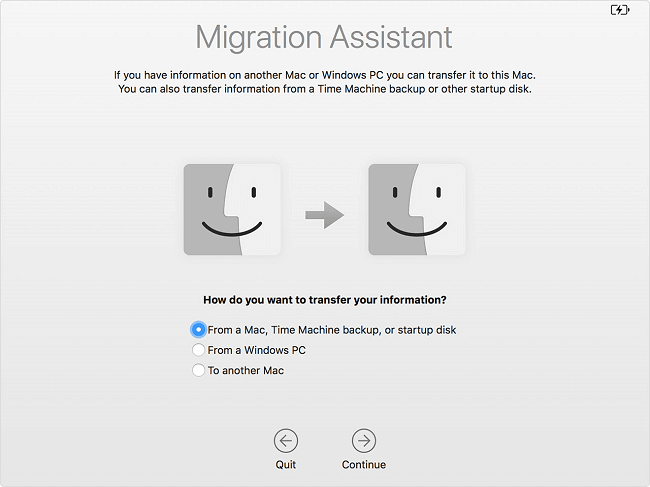
Langkah 3. Pilih cadangan Time Machine yang diinginkan dan klik "Lanjutkan".
Langkah 4. Jika Anda memiliki lebih dari satu opsi cadangan untuk dipilih, pilih salah satunya dan klik "Lanjutkan".
Langkah 5. Pilih file yang akan ditransfer dan klik "Lanjutkan".
Langkah 6. Setelah transfer selesai, mulai ulang komputer Anda dan masuk ke akun target. Anda akan melihat semua file yang dipulihkan.
Jika Asisten Migrasi tidak berfungsi, selesaikan masalahnya dengan bagian berikut:
Asisten Migrasi Tidak Berfungsi: Diperbaiki dengan 8 Cara
Apakah asisten migrasi tidak berfungsi di Mac Anda? Jangan khawatir lagi; artikel ini akan membantu memperbaiki masalah tersebut dengan beberapa metode! Baca selengkapnya >>
✅Opsi 2. Pulihkan File dari Snapshot Lokal
Jika disk cadangan Anda tidak tersedia, Anda dapat memulihkan email yang terhapus dari snapshot lokal, yang merupakan file di Mac Anda yang disimpan oleh Time Machine.
Langkah 1. Masukkan "Time Machine" untuk memulihkan Mac dari Time Machine .
Langkah 2. Pilih file atau folder yang ingin Anda pulihkan, lalu pilih versi file atau folder yang lebih lama.
Langkah 3. Tekan bilah "Spasi" untuk melihat pratinjau dan melihat apakah itu yang Anda inginkan.
Langkah 4. Klik Pulihkan untuk memulihkan berkas yang dipilih.

- Kiat
- Jika Anda tidak dapat menemukan cadangan Time Machine yang menjadi target, cadangan tersebut mungkin telah dihapus. Cobalah EaseUS Data Recovery Wizard for Mac untuk memulihkan cadangan Time Machine yang telah dihapus .
Metode 4. Mengembalikan Email yang Dihapus di Mac dari Cloud
Sebagian besar layanan email mendukung pemulihan email Cloud, sehingga Anda dapat memulihkan email yang dihapus secara permanen dari cadangan Cloud. Penyedia layanan email yang paling populer, termasuk Gmail, Outlook, Yahoo Mail, ProtonMail, dan iCloud Mail, mendukung pemulihan Cloud.
Tutorial untuk setiap penyedia layanan email serupa, jadi kami akan mengambil Gmail sebagai contoh:
Langkah 1. Luncurkan browser di Mac dan kunjungi situs web resmi Gmail.
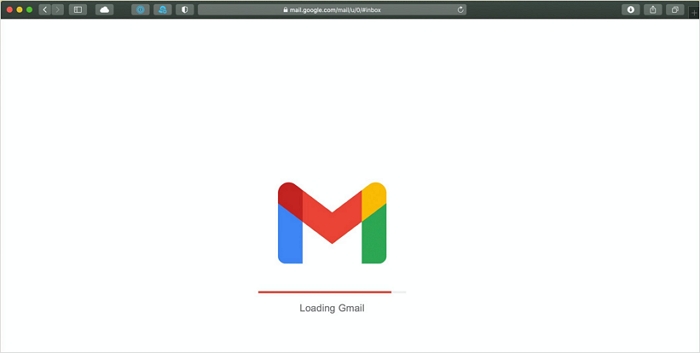
Langkah 2. Klik "Sampah" dari bilah sisi. Pilih email yang ingin Anda pulihkan dan pilih "Pulihkan" atau "Pindahkan ke".
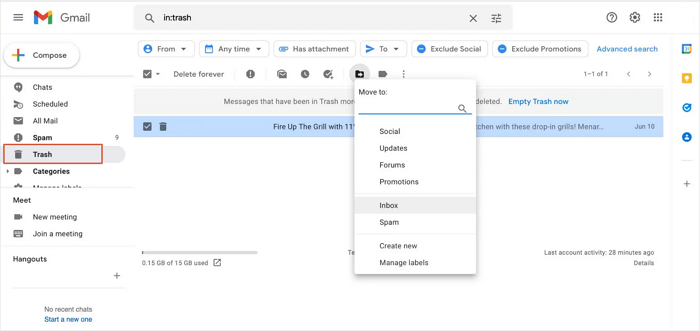
Metode 5. Lakukan Pemulihan Email Mac di Mac melalui iCloud
Jika Anda telah mengaktifkan iCloud untuk menyinkronkan email, Anda dapat melakukan pemulihan email Mac dari iCloud Trash. Perlu Anda ketahui bahwa iCloud Trash hanya dapat menyimpan email yang dihapus selama 30 hari. Periksa langkah-langkah berikut untuk memulihkan email yang dihapus dari iCloud:
Langkah 1. Kunjungi situs web resmi iCloud dan masuk dengan ID Apple Anda.
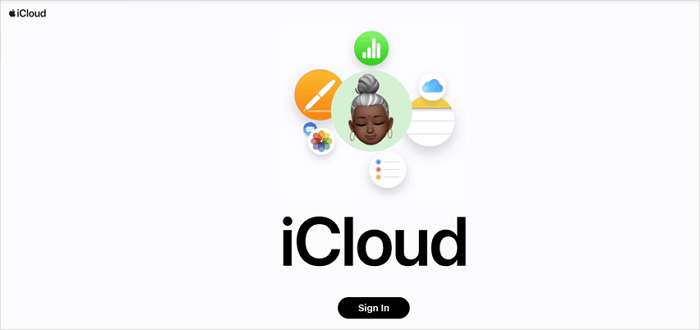
Langkah 2. Setelah masuk, klik ikon "Mail".
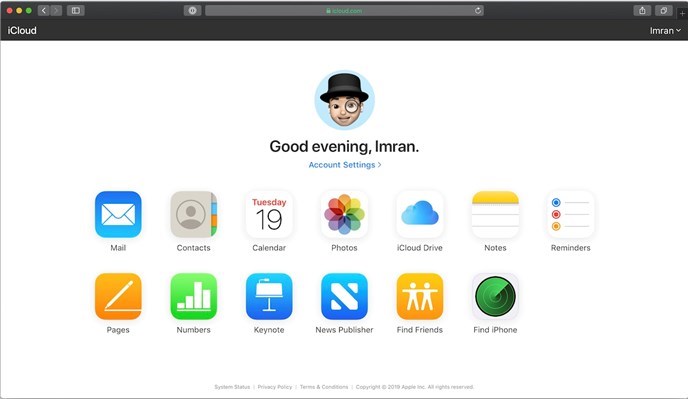
Langkah 3. Klik "Sampah" dan pilih email target. Lalu, klik "Pindahkan Pesan" untuk memulihkan email yang dihapus.
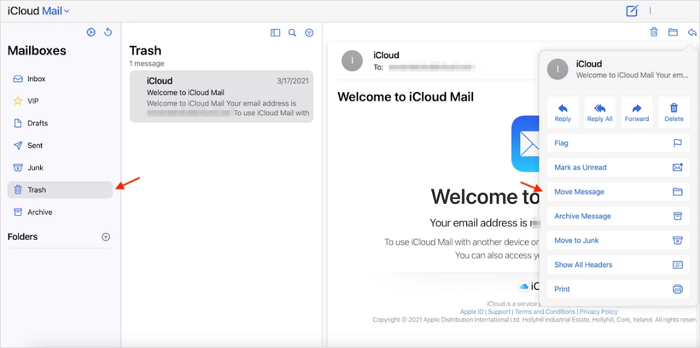
PELAJARI LEBIH LANJUT
Anda mungkin juga ingin tahu cara membuat cadangan ke iCloud. Klik di sini untuk mempelajari lebih lanjut tentang cara mencadangkan Mac ke iCloud .
Metode 6. Temukan Email yang Hilang di Mac dengan Layanan Pemulihan Data
Kelima metode yang direkomendasikan tidak berhasil? Jangan merasa frustrasi! Anda dapat menghubungi layanan pemulihan data EaseUS untuk mendapatkan bantuan! Tidak dikenakan biaya untuk meminta saran pemulihan dari tim pemulihan data profesional kami. Dan Anda dapat menanyakan apa pun yang ingin Anda ketahui di mana saja, kapan saja.
Konsultasikan dengan pakar pemulihan data EaseUS untuk layanan pemulihan manual satu lawan satu. Kami dapat menawarkan layanan berikut setelah diagnosis GRATIS
- Memperbaiki struktur RAID yang rusak, memulihkan data dari Mac yang tidak dapat di-boot
- Pulihkan/perbaiki partisi yang hilang dan drive yang dipartisi ulang
- Pulihkan hard drive Mac yang diformat dan perbaiki drive mentah (drive terenkripsi Bitlocker)
- Memperbaiki disk yang menjadi partisi yang dilindungi GPT
Apakah Mungkin Memulihkan Email yang Dihapus di Mac?
Terkadang, pesan email Mac mungkin terhapus atau hilang secara tidak sengaja. Ketika bencana seperti itu terjadi, Anda mungkin bertanya-tanya apakah Anda dapat memulihkan email yang terhapus di Mac dan, jika bisa, bagaimana cara melakukannya.
Apple Mail adalah klien email bawaan yang disertakan dengan Mac yang menjalankan OS X 10.0 atau yang lebih tinggi. Aplikasi ini berfungsi dengan lancar dengan penyedia layanan email lainnya, seperti iCloud, Gmail, Outlook, dan Exchange. Saat Anda menggunakan Apple Mail, email disimpan secara lokal di Mac Anda, bukan di server penyedia email atau layanan cloud mereka, yang merupakan alasan utama mengapa email yang dihapus dapat dipulihkan dari Apple Mail.
Dengan demikian, pesan email yang dihapus dapat dipulihkan meskipun telah dihapus secara permanen asalkan Anda menemukan solusi pemulihan email Mac yang andal. Kami telah menyajikan enam cara yang memungkinkan untuk memulihkan email yang dihapus di Mac, dan Anda dapat memilih metode yang sesuai untuk melakukan pemulihan email di Mac.
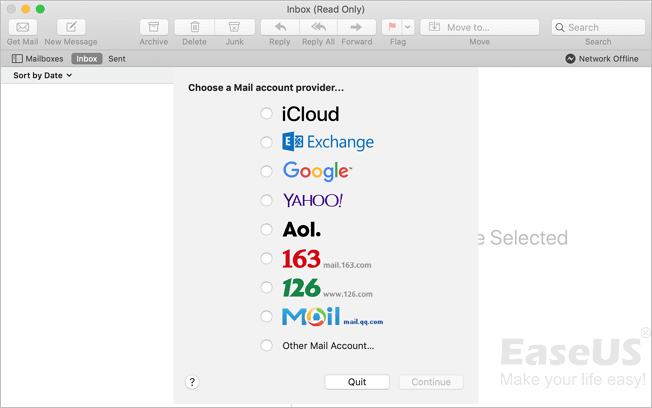
Kata-kata Terakhir
Keenam cara yang dijelaskan di atas memungkinkan Anda memulihkan email yang terhapus di Mac, tetapi sesuai untuk situasi yang berbeda. Lakukan metode yang paling sesuai dengan kebutuhan Anda.
Kami merekomendasikan EaseUS Data Recovery Wizard untuk Mac sebagai pilihan pertama Anda ketika Anda tidak memiliki cadangan dari drive lokal atau iCloud.
Tanya Jawab Pemulihan Email Mac
Jika Anda mengalami penghapusan email Mac, Anda dapat dengan mudah mengikuti tutorial dalam bagian ini untuk memulihkannya. Bagian terakhir ini dapat menjawab lebih banyak pertanyaan tentang pemulihan email Mac. Teruslah membaca untuk mempelajari lebih lanjut:
1. Bagaimana cara memulihkan email yang terhapus secara permanen di Mac saya?
Anda dapat mencoba perangkat lunak pemulihan data profesional untuk memulihkan email yang terhapus secara permanen di Mac Anda. Atau Anda dapat memeriksa cadangan Time Machine atau iCloud Trash untuk menemukan email yang terhapus.
2. Bagaimana cara memulihkan email yang terhapus setelah 2 tahun?
Pada dasarnya, email yang dihapus dapat dipulihkan setelah 2 tahun. Mengapa? Tidak peduli sudah berapa lama Anda menghapus email, Anda dapat memulihkannya hanya jika Anda belum menulis data baru di perangkat penyimpanan ini dan tidak ada data yang tertimpa.
3. Mengapa saya kehilangan email di Mac?
Anda mungkin kehilangan email di Mac karena berbagai alasan, termasuk penghapusan tidak disengaja, malware atau virus, masalah perangkat keras, ruang penyimpanan penuh, program pembersihan otomatis, dll.
4. Bagaimana cara mencadangkan email di Mac?
Anda dapat mencadangkan Mac ke hard drive eksternal dengan Time Machine atau cukup menyalin email secara manual ke disk cadangan. Atau Anda dapat mengunggah email ke iCloud, semua metode ini dapat membantu Anda mencegah kehilangan data di masa mendatang.
Artikel Terkait
-
Flash Drive USB Tidak Muncul di Mac, Mengapa dan Cara Memperbaikinya
![author icon]() Daisy/2024/09/10
Daisy/2024/09/10
-
Cara Membuka File Word yang Rusak dan Memulihkan File Word yang Dihapus di Mac
![author icon]() Daisy/2023/09/25
Daisy/2023/09/25
-
7 Perangkat Lunak Pemulihan Data Gratis Teratas untuk Mac [Panduan 2024]
![author icon]() Daisy/2024/09/10
Daisy/2024/09/10
-
Memperbaiki kesalahan com.apple.DiskManagement.disenter 49244 di macOS [6 Cara Terbukti]
![author icon]() Daisy/2024/09/12
Daisy/2024/09/12

